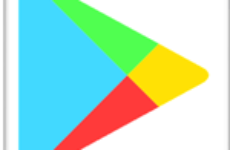Здравствуйте посетители блога moikomputer.ru
Здравствуйте посетители блога moikomputer.ru
Статья-инструкция для смартфонов и планшетов как зарегистрироваться в Плей Маркете на андроиде и бесплатно скачивать приложения.
После покупки смартфона или планшета возникает резонный вопрос, где скачивать программы для расширения функционала своего гаджета, а также популярные игры?
Для каждой операционной системы смартфона существуют специальные магазины с массой разнообразных приложений причем большинство из них можно скачать совершенно бесплатно!
Сегодня я покажу как зарегистрироваться Play Market (Google Play) для Android с другими ОС к примеру, IOS или мобильный Windows я не знаком поэтому для владельцев данных систем эта статья будет не столь полезна.
Создадим почтовый ящик
Прежде чем приступить к регистрации Play Маркете нужно иметь почтовый ящик Gmail если у вас его нет, то в статье как создать почту написана подробная инструкция по этой теме.
Надеюсь вы создали нужный ящик по моей статье или у вас уже был свой поэтому переходим к следующему шагу.
Как зарегистрироваться в Плей Маркете
Открываете меню на своем смартфоне находите иконку Play Маркет, запускаете приложение.

Вводите свой адрес электронной почты, нажимаете кнопку Далее.

В следующем окне нужно ввести пароль от вашего почтового аккаунта, нажать кнопку Далее.

Здесь просто нажмите кнопку Принять.

После не большой проверки аккаунта появится окно Сервисы Google, здесь тоже ничего делать не нужно, нажмите Далее.

Платежные данные сейчас указывать не будем, когда надумаете что-то покупать тогда и укажете. Нажмите Продолжить.

Вот и все если регистрация прошла успешно, то откроется главная страница магазина. Но сначала нужно обязательно войти в настройки. (в левом углу кнопка, состоящая из трех полосок)

В появившемся списке выбрать вкладку Настройки.

• Автообновление приложений – советую установить, Только через WI-FI потому как постоянно будут обновляется приложения установленные в телефоне как ваши так и разработчиком, а это огромное поглощение Интернет трафика даже если у вас безлимит. Отключать обновления не следует потому, что разработчики приложений постоянно усовершенствуют и улучшают свой софт правда не всегда удачно, но тем не менее обновлять все же нужно.
• Добавлять значки – рекомендую поставить галочку.
• Наличие обновлений – включите оповещение выставив также галочку.
• Автообновление – тоже следует подключить.

Пользоваться магазином приложений довольно просто все интуитивно понятно.
Существует три вида поиска приложений:
1. можно выбрать нужную категорию и найти интересующий продукт подойдет тогда, когда не знаете, что конкретно ищете;
2. в правом углу экрана выбрать значок микрофона и произвести голосовой поиск сказав название конкретного продукта;
3. нажать возле трехполосной кнопки настроек на Google Play после чего откроется поиск для рукописного ввода, где вписываете искомое название после производите релевантный выбор.

Из появившихся выбираете нужную вам утилиту в моем случае это фонарики.

Далее следует нажать кнопку Установить.

После установки вам будет предложено Открыть приложение прямо из магазина.

Или найти скачанную программу в меню телефона и запустить ее для использования по назначению.

Теперь если вам нужно что-то скачать с маркета, используйте данное описание от поиска до закачки с последующем запуском.
Что бы зарегистрироваться в плей маркете на планшете, если он у вас тоже на Андроиде, то повторите все вышеописанные действия разницы никакой не будет.
Я же на этом закругляюсь. До новых статей на блоге.
moikomputer.ru